Приложенията продължават да се закрепват при стартиране към лентата на задачите
Някои потребители на Windows се оплакват всеки път, когато стартират компютъра си, MSI Dragon Center , приложението Xbox и т.н., се закачат към лентата на задачите(Taskbar) . За да се отърват от него, те трябва да откачат тези приложения. Те обаче се появяват отново при стартиране. Ако сте се сблъсквали с подобен проблем, следвайте тези стъпки, за да спрете приложения(Apps) , които продължават да се прикрепват към лентата на задачите(Taskbar) при стартиране.
Приложенията(Apps) продължават да се закрепват при стартиране към лентата на задачите
Като потребител можете да премахнете фиксираните по подразбиране приложения от лентата на задачите(remove default pinned apps from the Taskbar) , като направите промени в XML файла за оформление(layout XML file) . Тази публикация ви превежда накратко през необходимите стъпки.
- Стартирайте File Explorer.
- Въведете кода % USERPROFILE %, поставете го в адресната лента.
- Натиснете клавиша Enter.
- Отидете в папката WindowsShell
- Щракнете с десния бутон(Right-click) върху файла и отворете с NotePad .
- Редактирайте файла
- Запазете xml.
- Рестартирайте компютъра си.
Този метод, описан по-горе, работи само за приложения по подразбиране. Той никога не премахва приложенията, закрепени от потребителя към лентата на задачите на Windows(Windows Taskbar) .
Стартирайте File Explorer.
В адресната лента на File Explorer въведете кода %USERPROFILE%и натиснете клавиша Enter.
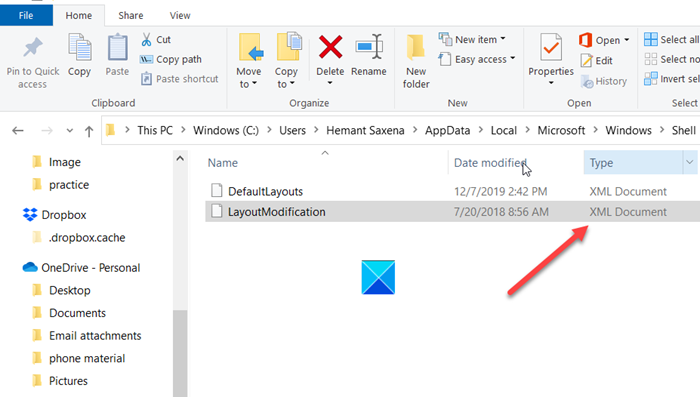
Придвижете се до следния адрес на пътя –
C:\Users\(youruserhere)\AppData\Local\Microsoft\Windows\Shell\
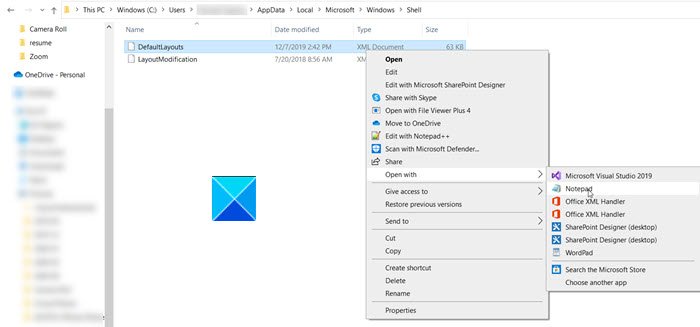
Тук щракнете с десния бутон върху файла DefaultLayouts и изберете Отваряне с(Open with) > Notepad.
Press Ctrl+F заедно, за да стартирате полето за намиране(Find box) .
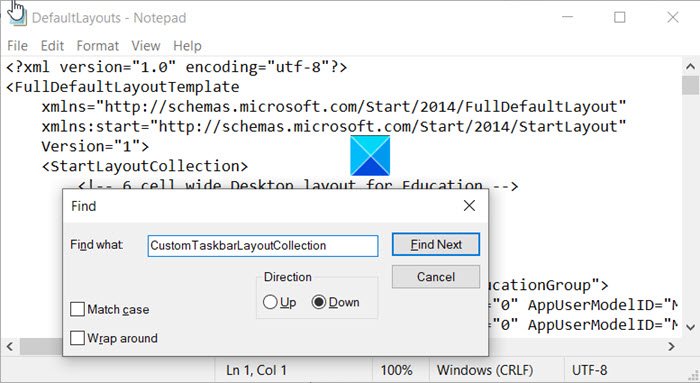
Въведете CustomTaskbarLayoutCollection и натиснете бутона Find Next . Този програмен възел съдържа код за фиксираните приложения, панела за известия и т.н.
Проследете(Trace) линиите с код на приложението Xbox и Dragon Center под <taskbar:TaskbarLayout> и ги премахнете.
След като приключите, запазете направените промени в .xml файла и рестартирайте компютъра.
Трябва да откриете, че изтеглените приложения са изчезнали или премахнати от лентата на задачите на (Taskbar)Windows 10 .
Това е всичко!
Related posts
Как да премахнете всички закрепени приложения и да нулирате лентата на задачите в Windows 11/10
Не мога да закача приложения или програми към лентата на задачите в Windows 11/10
Опцията за скриване на лентите с инструменти в контекстното меню на лентата на задачите в Windows 10
Как да закачите всяко приложение към лентата на задачите в Windows 11
Известията на лентата на задачите не се показват в Windows 11/10
Как да скриете или покажете иконата за защита на Windows в лентата на задачите на Windows 10
Поправете лентата на задачите без щракване; Не мога да щракна върху лентата на задачите в Windows 11/10
Деактивирайте търсенето на облачно съдържание в полето за търсене на лентата на задачите в Windows 11/10
Как да получите класическа лента на задачите в Windows 10 с помощта на RetroBar
Преглед на миниатюри на лентата на задачите не работи в Windows 11/10
Деактивирайте мигащите бутони или икони на лентата на задачите в Windows 10 %
Как автоматично да скриете иконите на работния плот в Windows 10 с AutoHideDesktopIcons
Показване на работния плот, който не работи или липсва в лентата на задачите в Windows 11/10
Как да закачите папка или устройство към лентата на задачите в Windows 10
Показване на използване на процесора, мрежата, паметта, диска в лентата на задачите с помощта на XMeters
Скриване или показване на бутона за работно пространство на Windows Ink на лентата на задачите в Windows 10
Как да закачите Steam игри към лентата на задачите или работния плот в Windows 11/10
Предотвратете закрепването или демонтирането на програми към лентата на задачите в Windows 11/10
Как да промените местоположението на лентата на задачите в Windows 10
Как да преместите лентата на задачите в горната част на Windows 11 с помощта на Reigstry Editor
